Tingkatkan tingkat transparansi bilah tugas di Windows 10
Di Windows 10, ada trik sederhana yang memungkinkan Anda membuat bilah tugas lebih bersih dan transparan daripada tampilan defaultnya. Jika Anda ingin memiliki bilah tugas yang lebih seperti kaca, ikuti petunjuk dalam artikel ini.
Iklan
 Sebelum melanjutkan, Anda harus mengaktifkan transparansi untuk bilah tugas. Ini mungkin dinonaktifkan di pengaturan Anda. Kami sudah memiliki tutorial terperinci Cara membuat bilah tugas transparan di Windows 10. Inilah yang harus Anda lakukan secara singkat:
Sebelum melanjutkan, Anda harus mengaktifkan transparansi untuk bilah tugas. Ini mungkin dinonaktifkan di pengaturan Anda. Kami sudah memiliki tutorial terperinci Cara membuat bilah tugas transparan di Windows 10. Inilah yang harus Anda lakukan secara singkat:- Buka aplikasi Pengaturan.
- Pergi ke Personalisasi -> Warna.
- Di sana, Anda akan menemukan sakelar bernama Jadikan Start, taskbar, dan Action Center transparan. Ini dimatikan secara default. Hidupkan:

Setelah ini selesai, Anda dapat menyesuaikan tingkat transparansi bilah tugas di Windows 10.
Cara meningkatkan tingkat transparansi bilah tugas di Windows 10
Untuk meningkatkan tingkat transparansi bilah tugas di Windows 10, Anda perlu menerapkan tweak Registry sederhana seperti yang dijelaskan di bawah ini:
- Membuka Editor Registri.
- Buka kunci Registri berikut:
HKEY_LOCAL_MACHINE\SOFTWARE\Microsoft\Windows\CurrentVersion\Explorer\Advanced
Tip: Lihat cara melompat ke kunci Registri yang diinginkan dengan satu klik.
Jika Anda tidak memiliki kunci seperti itu, buat saja. - Buat nilai DWORD baru bernama GunakanOLEDTaskbarTransparency dan atur data nilainya sebagai 1. Lihat tangkapan layar berikut:
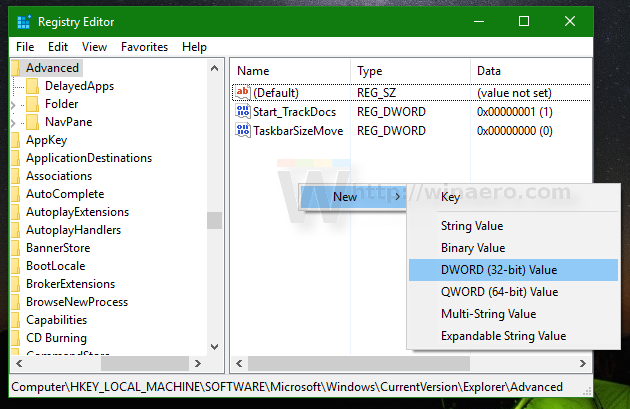

- Sekarang, navigasikan ke
HKEY_LOCAL_MACHINE\SOFTWARE\Microsoft\Windows\Dwm. - Buat atau ubah nilai DWORD
ForceEffectMode. Atur datanya ke 1. - Sekarang mulai ulang Penjelajah atau keluar dan masuk kembali ke akun Windows Anda.
Bilah tugas akan menjadi lebih transparan. Lihat tangkapan layar di bawah ini.
Transparansi bawaan:
Transparansi berkurang setelah tweak yang disebutkan: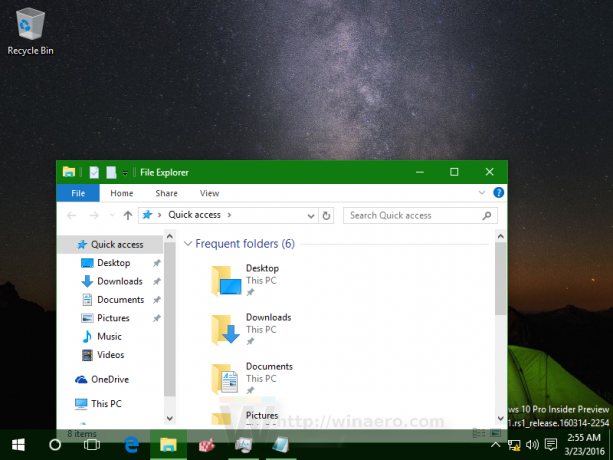
Itu dia. Untuk mengembalikan nilai default, hapus saja GunakanOLEDTaskbarTransparency nilai yang Anda buat dan mulai ulang Explorer.
Pada tulisan ini, trik ini berfungsi di semua Windows 10 build dari Windows 10 RTM build 10240 hingga Windows 10 Insider Preview build 14291 terbaru.
Saya menyiapkan file Registry yang siap digunakan, sehingga Anda dapat menghindari pengeditan Registry:
Unduh File Registri
Atau, Anda dapat menggunakan Winaero Tweaker untuk menghemat waktu Anda: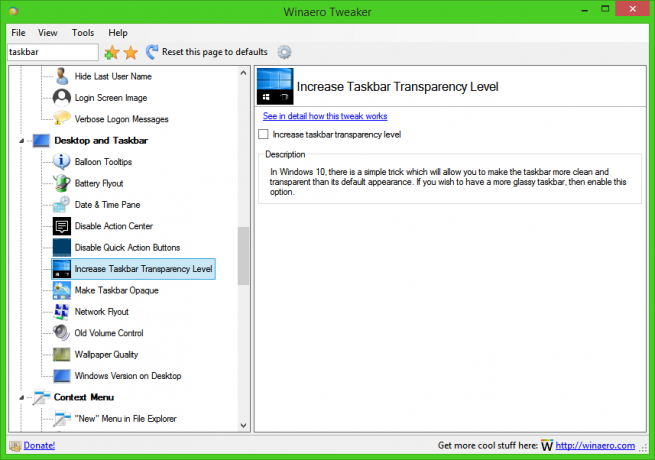 Dapatkan disini: Unduh Winaero Tweaker.
Dapatkan disini: Unduh Winaero Tweaker.


